The Beginning
word2013怎么设置文字分栏呢?很多用户对此还不是很清楚,小编这里就给大家带来有关word2013怎么设置文字分栏的回答,希望能够帮助大家了解。
打开word2013软件,或在已有的word文件夹中打开它进行操作。
1、打开后,需对该文档做纸张的选定,点击页面布局的纸张大小进行选定,一般有a4或者b5,随便选取一种,这儿选取b5给大家演示,若不选定纸张的话,分栏出来就只有一边才有文字,效果不是很好看。

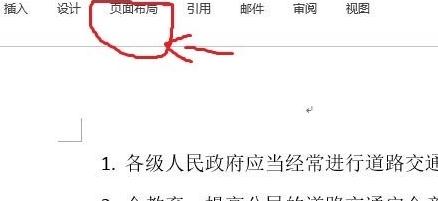
2、纸张选好后,选中要编辑分栏的文字,若没编辑得有文字,需自己码好自己要编辑的文字,也可先分好栏再编译文字,这里随便自己的个人爱好。



3、再点击页面布局,在纸张大小的下面一点就有一个分栏的选项,点击分栏之后,选定分的栏数,就会显现出分栏之后的文字。
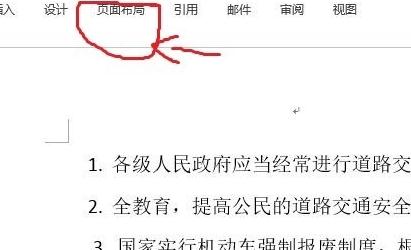
4、若还要有等多的要求比如宽度,间距,偏左,偏右,之类的要求,则可以点击更多分栏选项,里面有更多相关设置,按照自己的要求和喜好来进行操作。
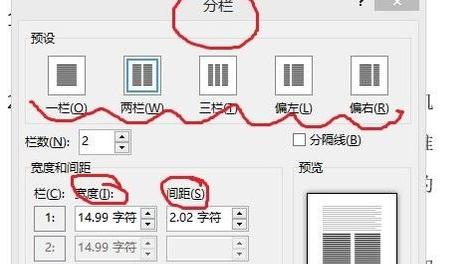
以上就是小编给大家带来的有关word2013怎么设置文字分栏的回答,更多资讯大家可以关注卡饭哦!
THE END





